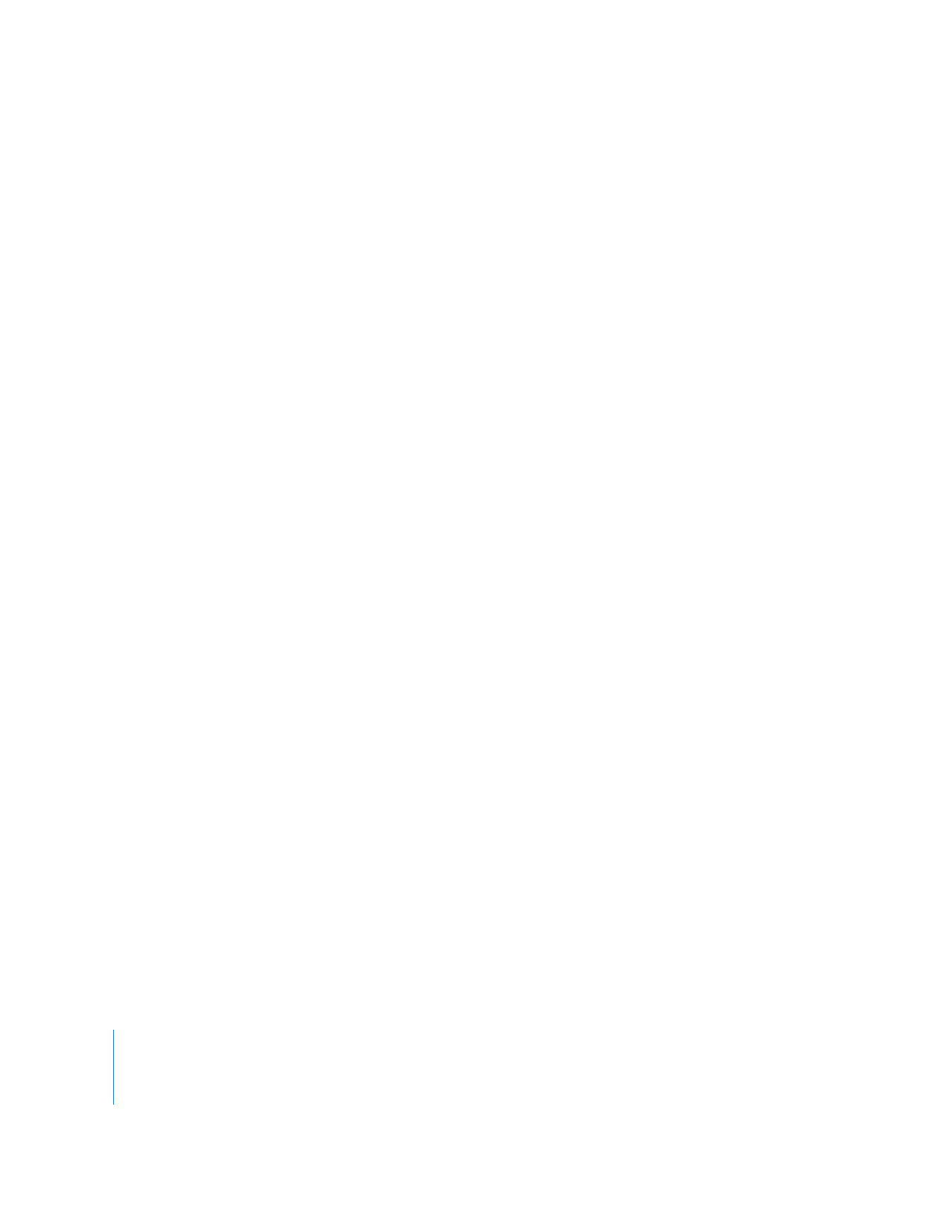
Importieren eines Telecine-Protokolls zum Erstellen einer
Cinema Tools-Datenbank
Sie können eine Telecine-Protokolldatei, bei der es sich normalerweise entweder um
eine FLEX-Datei oder eine ALE-Datei (Avid Log Exchange) handelt, in Cinema Tools oder
direkt in Final Cut Pro importieren. (Das Importieren der Datei in Final Cut Pro erfordert
weniger Schritte.) Wenn Sie die Protokolldatei in Final Cut Pro importieren, geschieht
Folgendes:
 Offline-Clips werden für jeden Telecine-Protokolleintrag erstellt und jedem Eintrag
werden alle filmbezogenen Informationen wie Edgecode und Kamerarollennummern
hinzugefügt. (Wenn Sie die Protokolldatei in Cinema Tools importieren, müssen Sie
eine Stapelaufnahmedatei exportieren, die in Final Cut Pro importiert werden kann.)
Die Namen der Clips basieren auf den Szenen- und Einstellungsinformationen aus
der Protokolldatei. Darüber hinaus können Sie einen Kamerabuchstaben an Clip-
objekte anhängen, wenn mehrere Kameras für einen Dreh verwendet wurden.
 Sie wählen, ob eine neue Cinema Tools-Datenbank erstellt wird oder ob die Daten-
sätze in eine vorhandene Datenbank importiert werden.
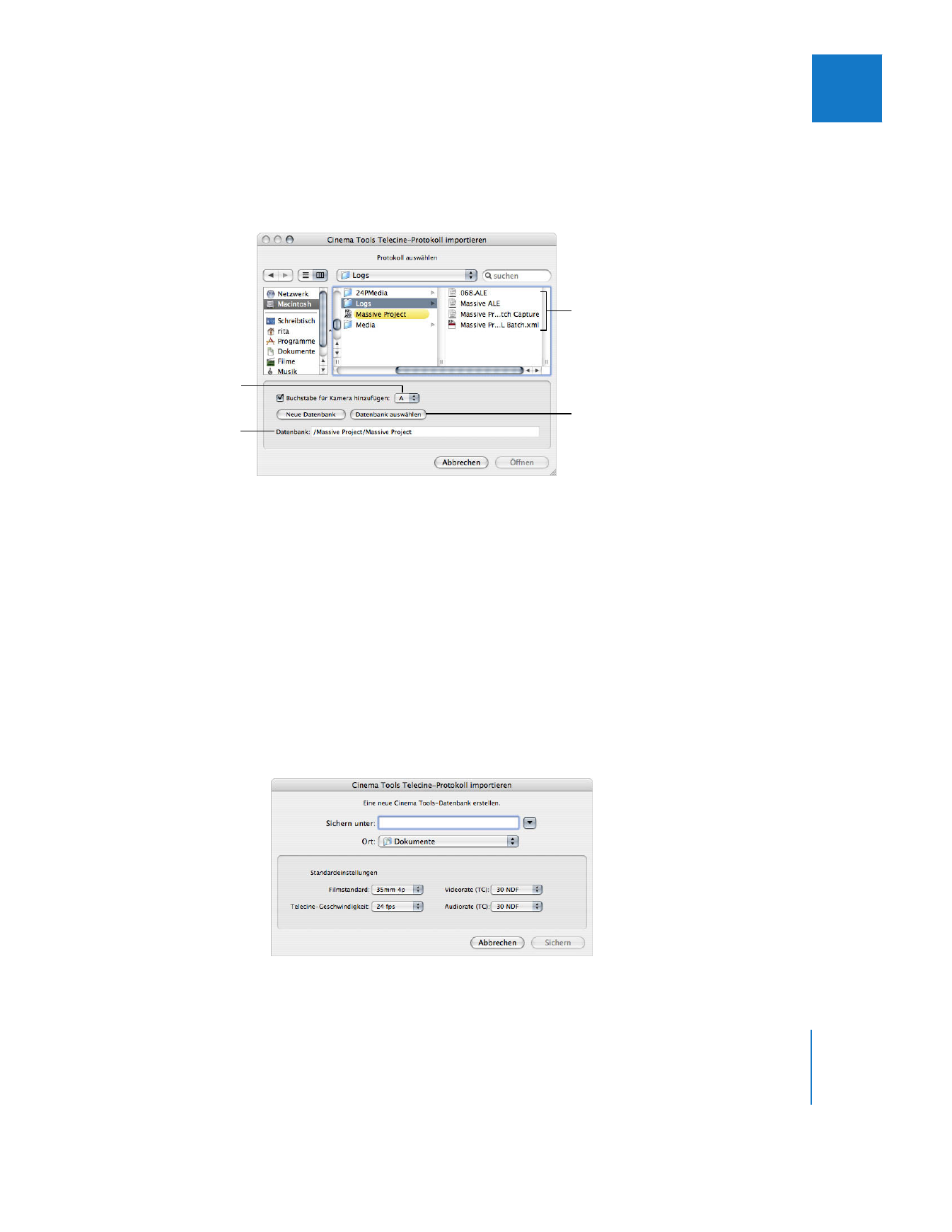
Kapitel 12
Arbeiten mit Film und Cinema Tools
187
II
Gehen Sie wie folgt vor, um eine Telecine-Protokolldatei in Final Cut Pro
zu importieren:
1
Wählen Sie „Ablage“ > „Importieren“ > „Cinema Tools-Telecine-Protokoll“.
Das Dialogfenster „Cinema Tools-Telecine-Protokoll importieren“ wird angezeigt.
2
Verwenden Sie die obere Hälfte des Dialogfensters, um die zu importierende Telecine-
Protokolldatei auszuwählen.
3
Wählen Sie das Feld „Buchstabe für Kamera hinzufügen“ und anschließend einen
Kamerabuchstaben aus dem Einblendmenü aus, um den importierten Datensätzen
einen Kamerabuchstaben zuzuordnen.
4
Führen Sie einen der folgenden Schritte aus:
 Klicken Sie auf „Neue Datenbank“, um eine neue Cinema Tools-Datenbank zu erstel-
len, in die die Telecine-Protokolldatei importiert wird. Anschließend wird ein neues
Dialogfenster geöffnet, in dem Sie einen Namen und Speicherort für die Datenbank
eingeben sowie die zugehörigen Standardeinstellungen konfigurieren können. Infor-
mationen zu diesen Einstellungen finden Sie im Cinema Tools-Benutzerhandbuch.
Klicken Sie anschließend auf „Sichern“.
Wählen Sie die zu importierende
Telecine-Protokolldatei aus.
Wählen Sie aus, ob eine neue Datenbank
erstellt oder die Datei in eine vorhandene
Datenbank importiert werden soll.
Wählen Sie einen Kamer-
abuchstaben aus, der
an die importierten Ein-
stellungen angehängt
werden soll (falls
erforderlich).
Listet die derzeit ausge-
wählte Datenbank auf.
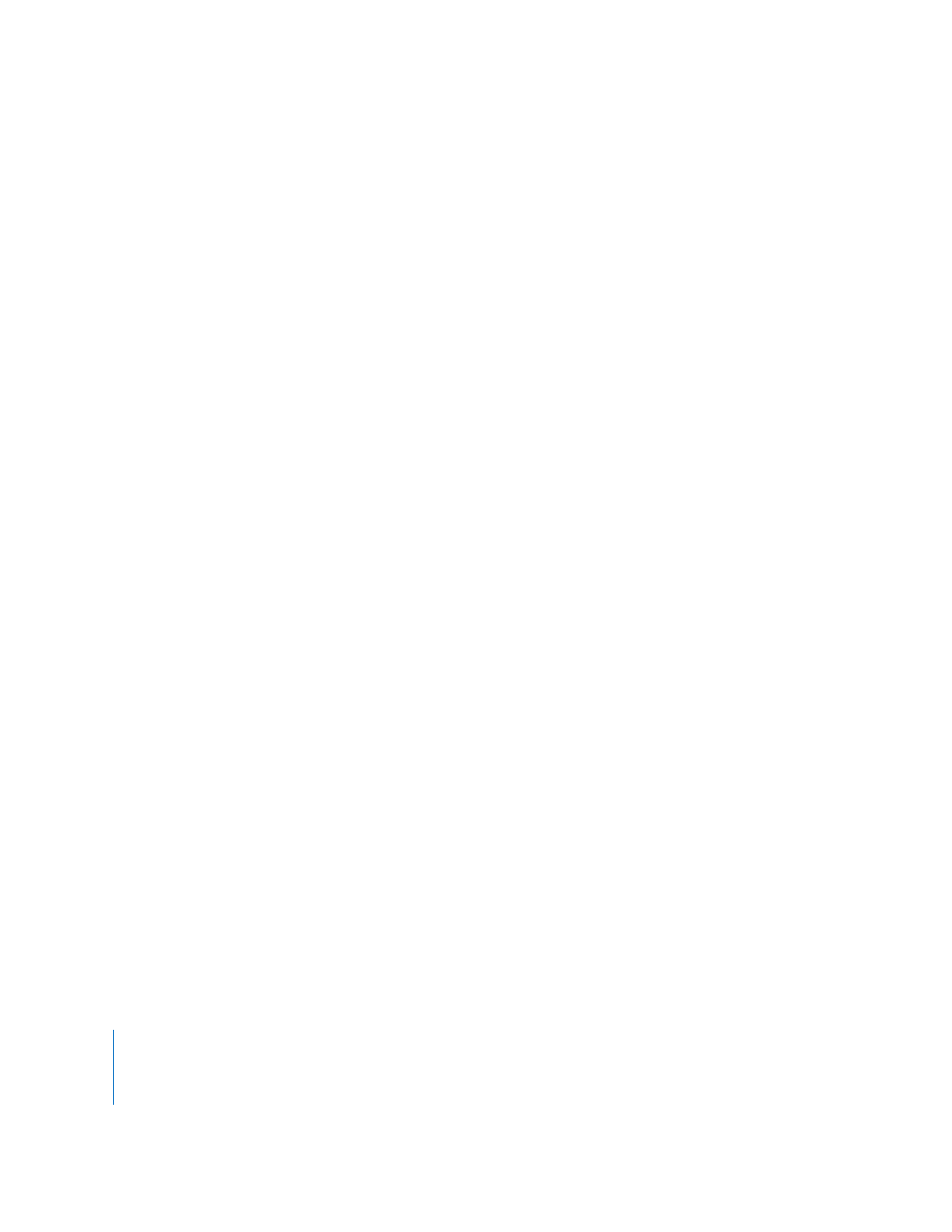
188
Teil II
Projektaustausch
 Klicken Sie auf „Datenbank auswählen“, um ein Dialogfenster zu öffnen, in dem Sie
eine vorhandene Datenbank auswählen können, in die die Datensätze der Telecine-
Protokolldatei importiert werden sollen. Klicken Sie anschließend auf „Öffnen“.
Die ausgewählte Datenbank wird im Feld „Datenbank“ des Dialogfensters
„Cinema Tools-Telecine-Protokoll importieren“ aufgeführt.
5
Klicken Sie auf „Öffnen“, um die ausgewählte Telecine-Protokolldatei in die ausgewählte
Cinema Tools-Datenbank zu importieren.